Ubuntu20.04LTS使用root账户登录系统
Ubuntu20.04LTS使用root账户登录系统在安装完Ubuntu系统之后,可能会发现,无法使用root权限登录系统,且在安装系统过程中从未配置过root账号。这是因为出于对系统保护的方面考虑,Ubuntu默认是不开启root账户的,我们需要手动开启并设置好root才能方便操作和配置等管理。一、设置密码通过右键打开终端,在终端中:$ sudo passwd root然后按照提示,先输入当前账
·
Ubuntu20.04LTS使用root账户登录系统
在安装完Ubuntu系统之后,可能会发现,无法使用root权限登录系统,且在安装系统过程中从未配置过root账号。这是因为出于对系统保护的方面考虑,Ubuntu默认是不开启root账户的,我们需要手动开启并设置好root才能方便操作和配置等管理。
一、设置密码
通过右键打开终端,在终端中:
$ sudo passwd root
然后按照提示,先输入当前账户的密码;然后是root账户密码;最后再确认密码。
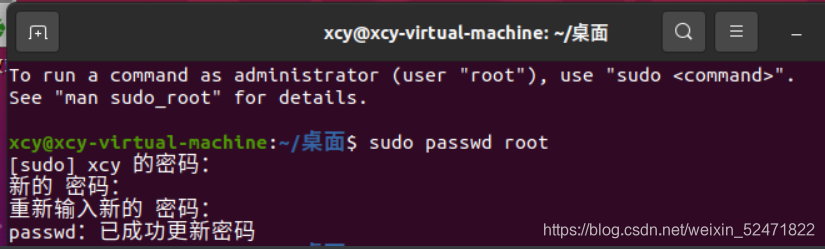
二、修改系统配置文件
2.1、在Ubuntu系统中安装vim编辑器
在终端中执行:
$ sudo apt-get install vim
后根据提示选择“Y”,完成安装。
2.2、修改50-ubuntu.conf
在终端中执行:
$ sudo vim /usr/share/lightdm/lightdm.conf.d/50-ubuntu.conf
进入50-ubuntu.conf的文件中,并在文件中最后添加两行:
[Seat:*]
user-session=ubuntu
greeter-show-manual-login= true //添加的配置行
all-guest=false //添加的配置行,关闭guest用户
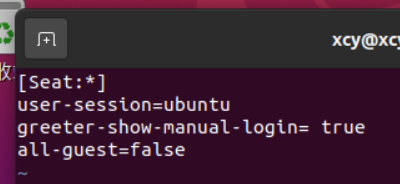
2.3、修改autologin和password文件
在终端中执行:
$ sudo vim /etc/pam.d/gdm-autologin
在文件中添加注释符号“#”,使文件成为:
%PAM-1.0
auth requisite pam_nologin.so
#auth required pam_succeed_if.so user != root quiet_success //开头添加“#”,用以注释掉此行
auth optional pam_gdm.so
auth optional pam_gnome_keyring.so
auth required pam_permit.so
保存退出后,再执行:
$ sudo vim /etc/pam.d/gdm-password
继续在文件中添加注释符号“#”,使文件成为:
#%PAM-1.0
auth requisite pam_nologin.so
#auth required pam_succeed_if.so user != root quiet_success //开头添加“#”,用以注释掉此行
@include common-auth
auth optional pam_gnome_keyring.so
@include common-account
2.4、修改profile文件
在终端中执行:
$ sudo vim /root/.profile
在文件中修改配置如下:
# ~/.profile: executed by Bourne-compatible login shells.
if [ "$BASH" ]; then
if [ -f ~/.bashrc ]; then
. ~/.bashrc
fi
fi
tty -s && mesg n || true //添加的配置行
mesg n 2> /dev/null || true
三、重启系统完成root账号启用配置
重启系统之后,在欢迎页面选择“未列出?”;
使用账号“root”和前面设定的密码进行登录。
更多推荐
 已为社区贡献1条内容
已为社区贡献1条内容









所有评论(0)